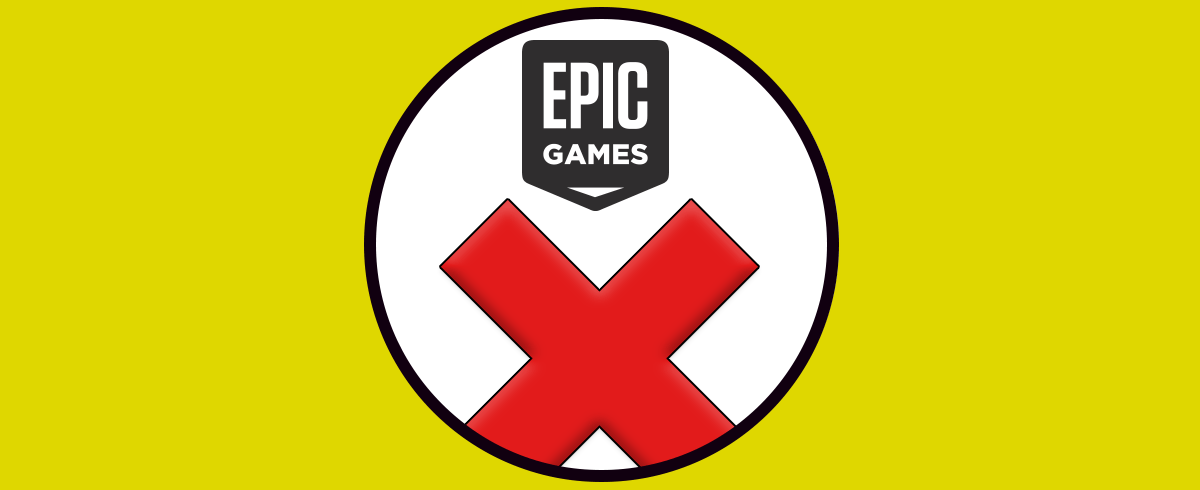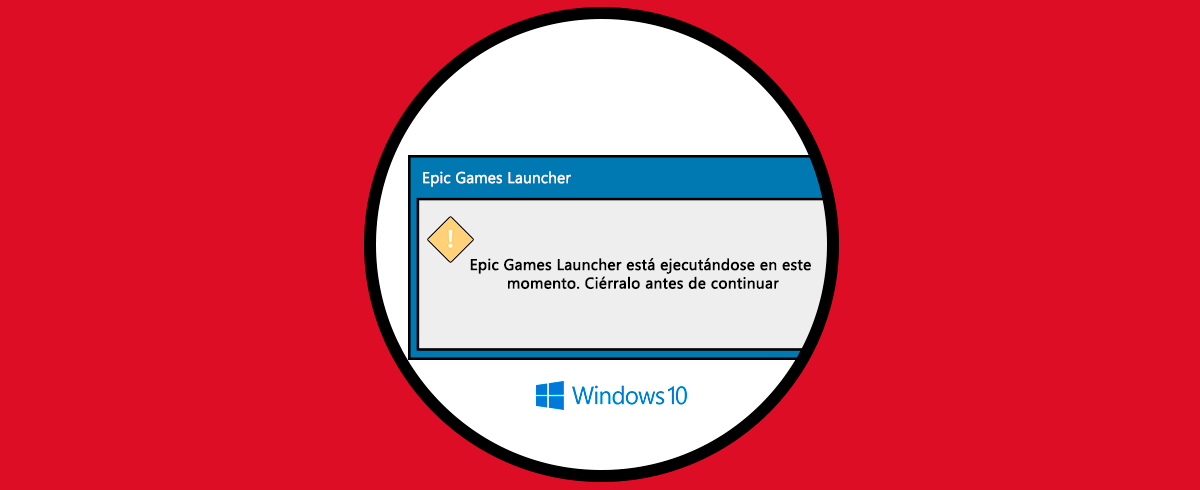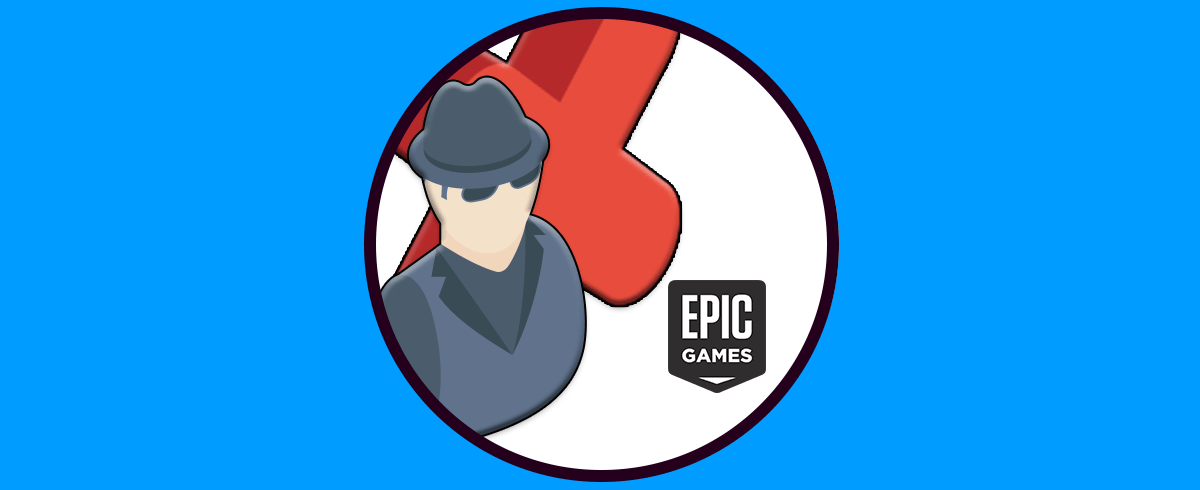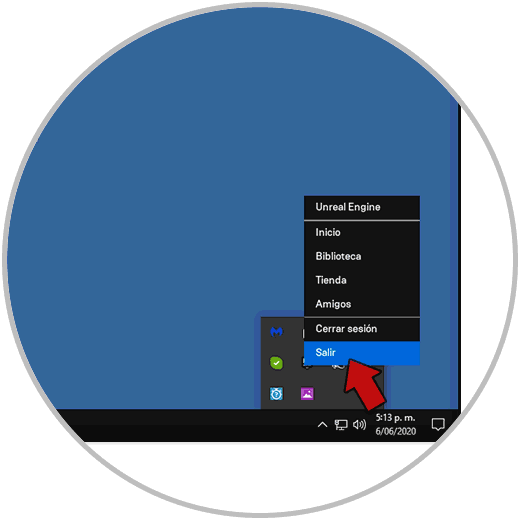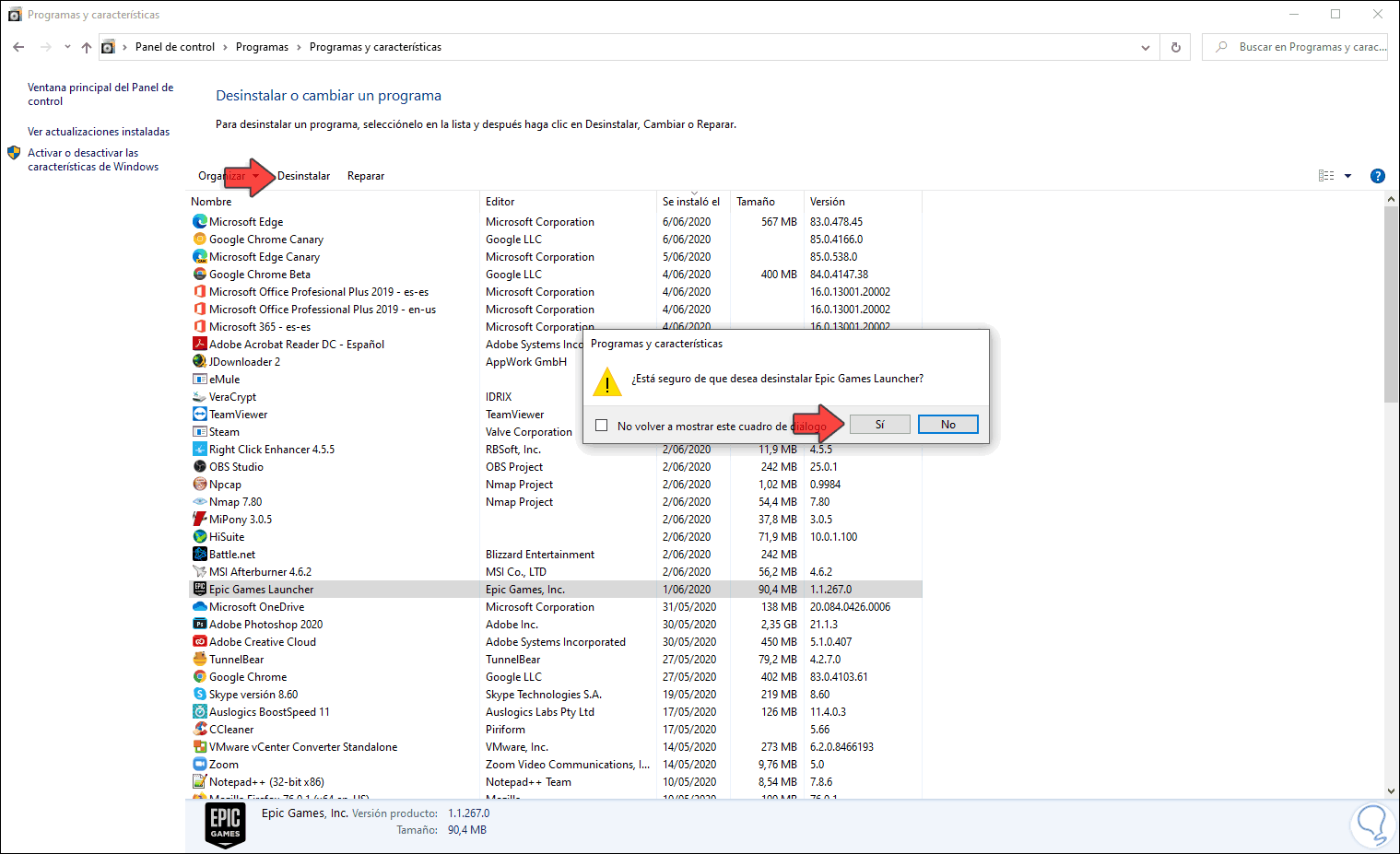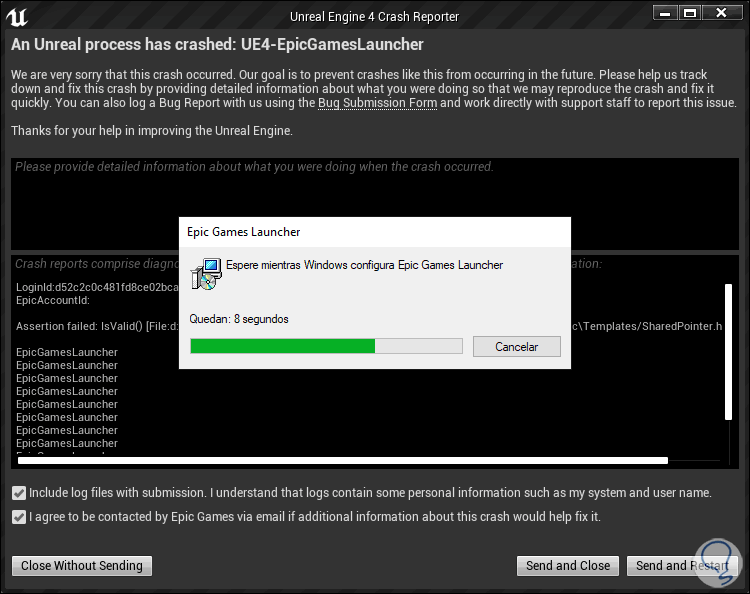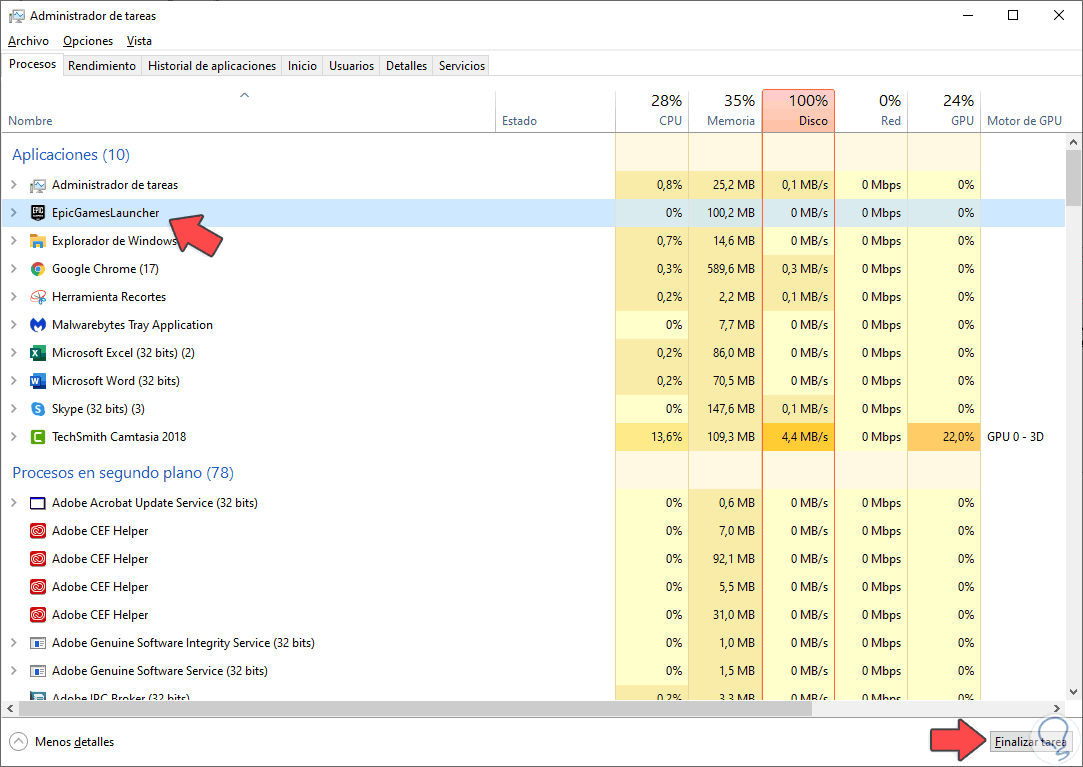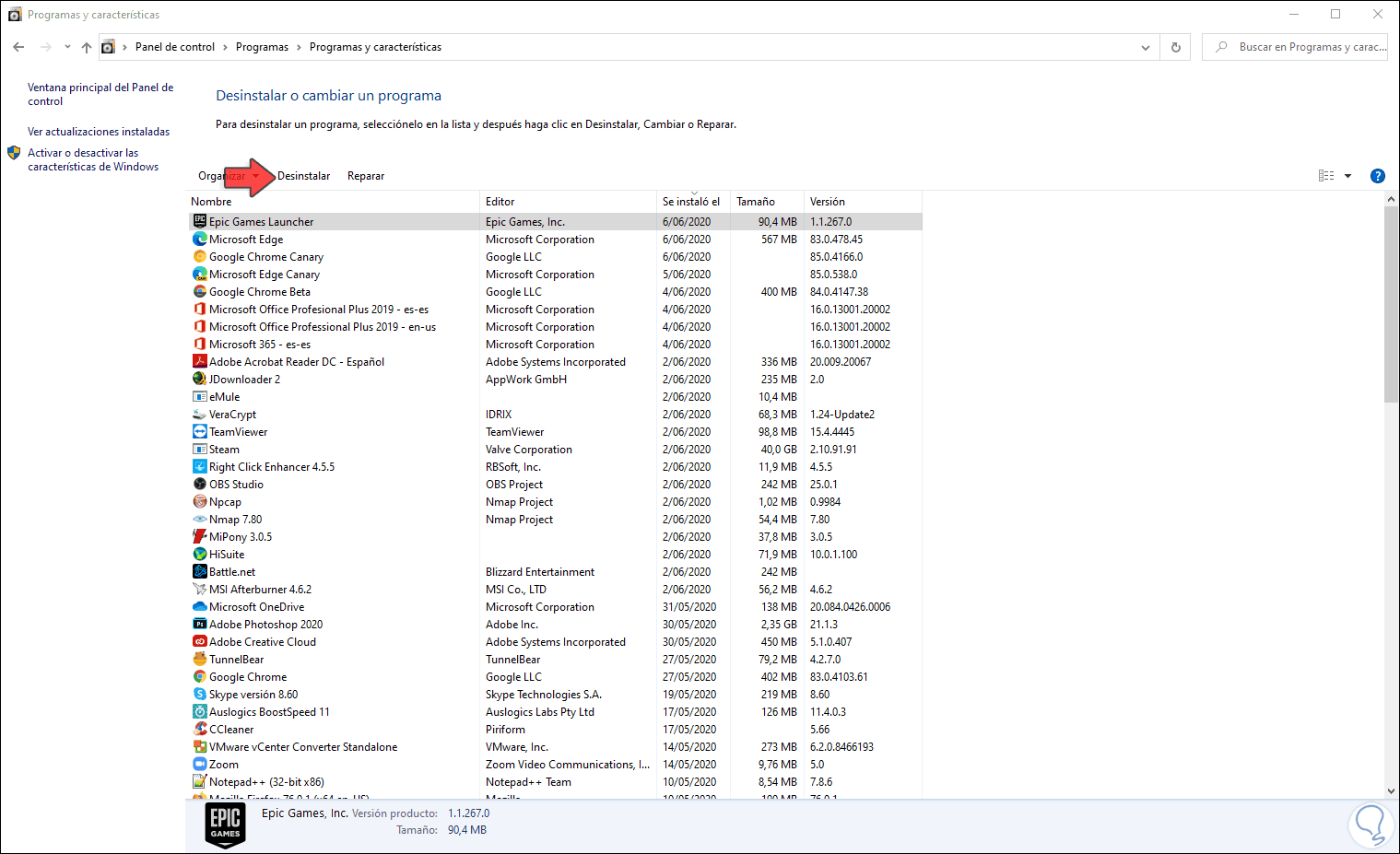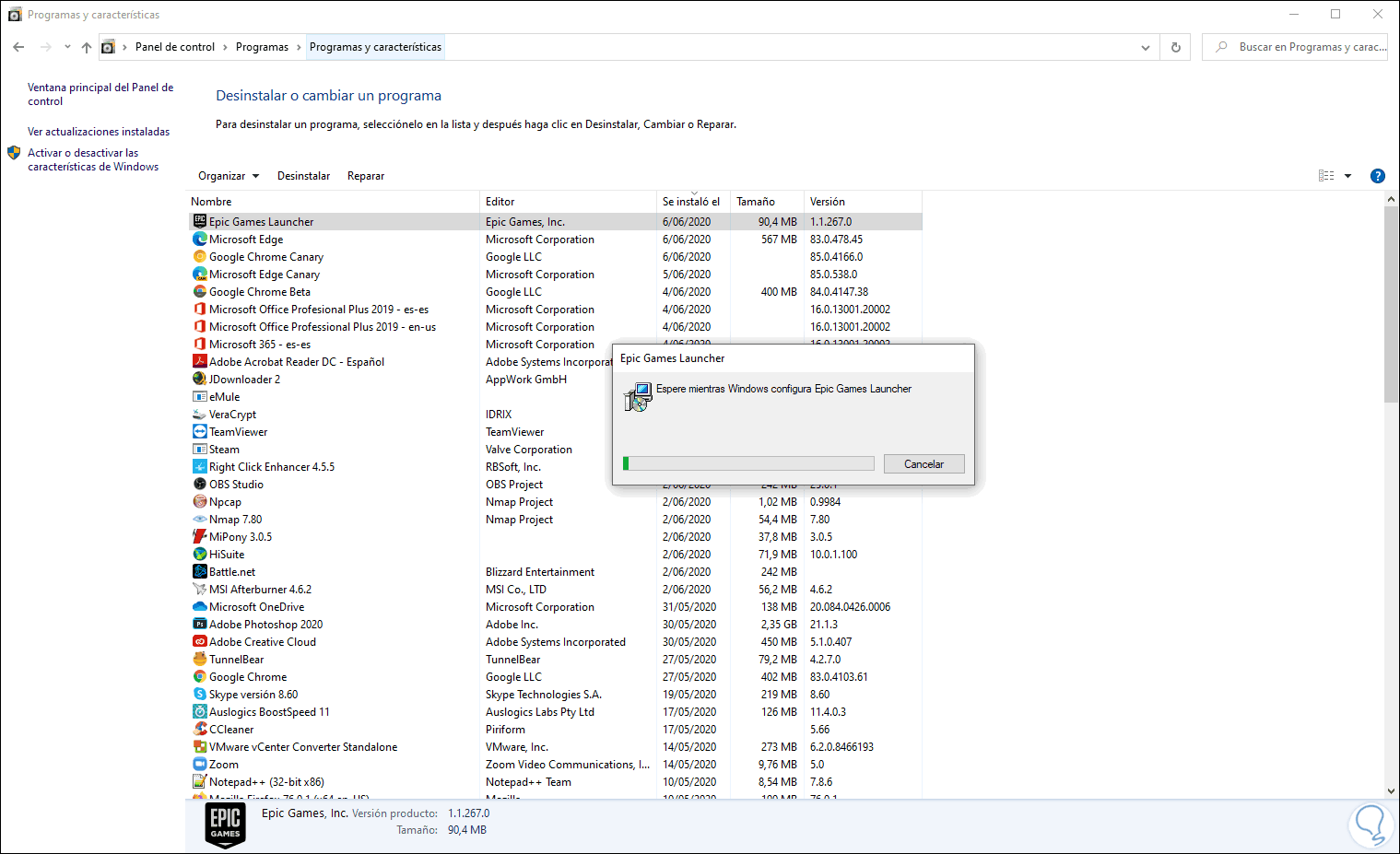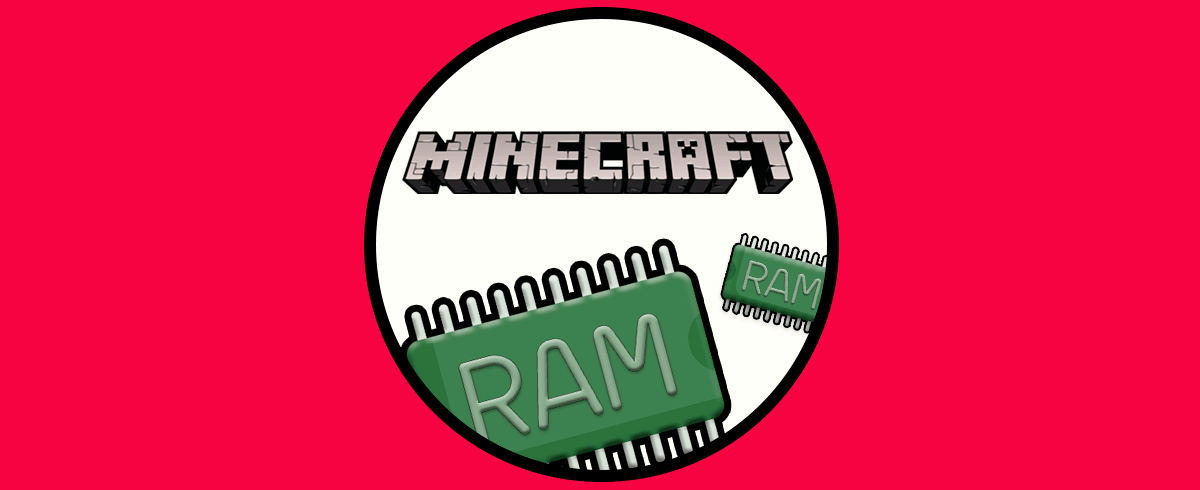Hoy en día jugar a videojuegos es algo que se ha convertido en habitual entre muchas personas que se dedican al mundo gamer o que por ocio pasan rato de su tiempo libre echando unas partidas ya sea desde la consolas o desde el ordenador. No cabe duda de que cada vez son más las personas que pasan tiempo delante de las pantallas ya que además de jugar de manera local, se puede hacer de manera online lo que permite que podamos jugar contra otros usuarios que se encuentran conectados en la red.
Epic Games es la plataforma líder de administración de juegos desde donde podemos crear nuestra cuenta gratuita y acceder a cientos de juegos Windows 10 tanto de pago como gratuitos y administrar todas las propiedades de estos. Epic Games maneja un launcher (gestor de arranque) desde donde se accede a su plataforma para poder acceder a sus diferentes ajustes y poder también jugar desde ahí fácilmente. Este launcher está disponible en el siguiente enlace:
En caso de que el lanzador falle o presente alguna anomalía, podemos desinstalarlo con el fin de reinstalarlo para corregir dichos errores, es por esto que en Solvetic te vamos a explicar cómo desinstalar Epic Games Launcher de forma segura en Windows 10.
Te dejamos también el videotutorial para poder desinstalar el launcher Windows 10 Epic Game de PC Windows 10.
1. Desinstalar Epic Games en PC Windows 10 con barra de tareas
El primer método consiste en desinstalar el launcher desde la barra de tareas, pero alternando el panel de control.
Para ello damos clic sobre el botón “Mostrar íconos ocultos” en la barra de tareas y luego damos clic derecho sobre el ícono de “Epic Games” y seleccionamos “Salir” con el fin de cerrar por completo el programa:
Después de esto accedemos al Panel de control y vamos a la siguiente ruta:
- Programas
- Programas y características
Allí ubicamos la línea “Epic Games Launcher” y damos clic sobre el botón “Desinstalar” en la parte superior y se lanzara la siguiente advertencia:
Damos clic en Sí para completar el proceso. Después de esto podemos cerrar el asistente de Epic Games.
2. Desinstalar Epic Games en PC Windows 10 con Administrador de tareas
Este método implica usar primero el Administrador de tareas para cerrar el proceso y luego desinstalarlo usando el Panel de control.
En primer lugar, iremos al Administrador de tareas y allí ubicamos el proceso “Epic Games launcher” y finalizamos su proceso dando clic en el botón “Finalizar tarea” ubicado en la parte inferior del Administrador:
Después de esto vamos a la siguiente ruta:
- Programas
- Programas y características
Seleccionamos Epic Games Launcher y damos clic en “Desinstalar”:
Con esto se completará el proceso de desinstalación de Epic Games Launcher con este método en Windows 10:
Usando alguna de estas formas podremos eliminar de forma segura el launcher de Epic Games de Windows 10. De este modo nuestro ordenador quedará limpio y libre de esta información y además podremos solucionar diferentes fallos que estuvieramos experimentando en esta plataforma.